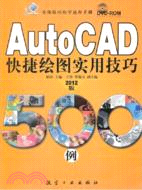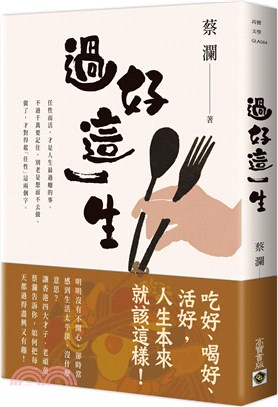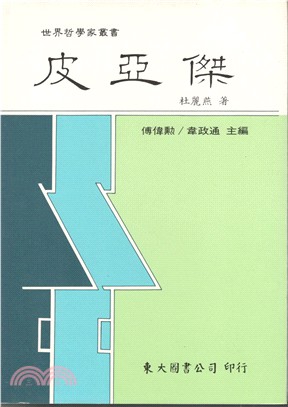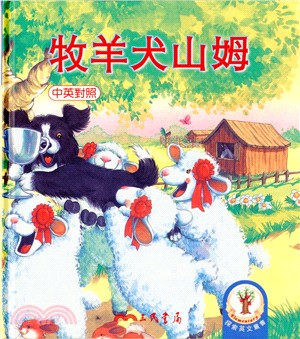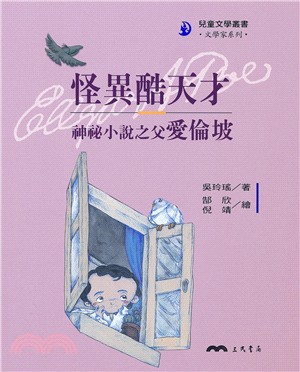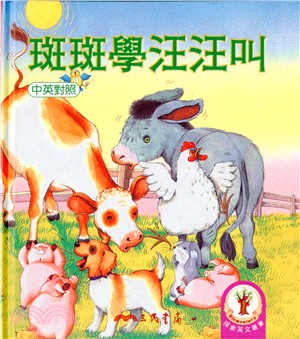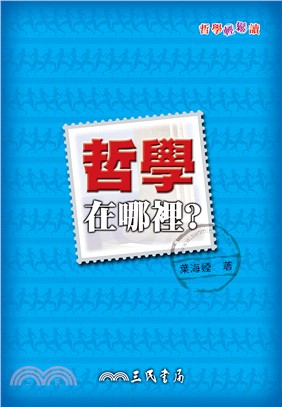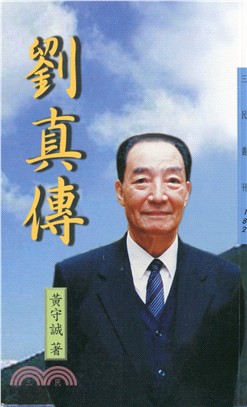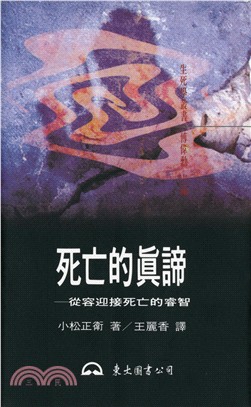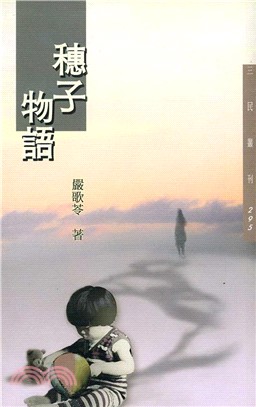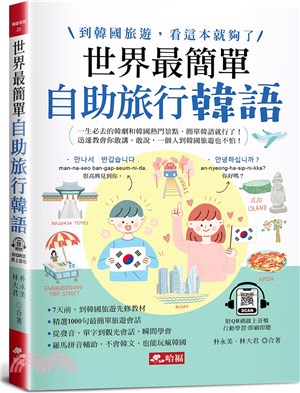AutoCAD快捷繪圖實用技巧500例:2012版(附光碟)(簡體書)
商品資訊
相關商品
商品簡介
名人/編輯推薦
目次
書摘/試閱
商品簡介
《實用技巧快學速查手冊:AutoCAD快捷繪圖實用技巧500例(2012版)》為一本AutoCAD 2012快捷繪圖實用技巧手冊,全書集案例性、技巧性、速查性于一體,通過4大篇幅安排+20章專題內容放送+iso多個專家提醒+500個精華技巧講解+600多分鐘視頻演示+1600張圖片全程圖解,幫助讀者快學速通AutoCAD 2012,成為AutoCAD應用高手。《實用技巧快學速查手冊:AutoCAD快捷繪圖實用技巧500例(2012版)》既適合作為學習AutoCAD 2012的入門手冊或自學教程,也可作為細查AutoCAD軟件功能與技巧的案頭工具寶典。
名人/編輯推薦
《實用技巧快學速查手冊:AutoCAD快捷繪圖實用技巧500例(2012版)》結構清晰、語言簡潔、實例豐富、版式精美,不僅適合各類AutoCAD機械設計、室內外建筑設計以及電氣設計等相關專業人員,還可以作為各類計算機培訓中心、中職中專、高職高專等院校及相關專業的輔導教材。
目次
入門篇
第1章 AutoCAD 2012快速入門
001 啟動AutoCAD 2012
002 退出AutoCAD 2012
003 新建圖形文件(NEW)
004 打開圖形文件(OPEN)
005 保存圖形文件(SAVE)
006 另存為圖形文件(SAVES)
007 輸入圖形文件(IMP)
008 輸出圖形文件(EXP)
009 關閉圖形文件(CLOSE)
010 加密圖形文件
011 AutoCAD新界面
012 快速進入AutoCAD經典界面
013 自定義用戶界面(CUI)
014 切換AutoCAD工作空間
015 顯示功能區(RIBBON)
016 隱藏功能區(RIBBONCLOSE)
017 重復命令(MULTIPLE)
018 停止命令(Esc)
019 取消操作(Ctrl+Z)
020 重做命令(REDO)
第2章 基礎繪圖環境的設置
021 設置光標大小
022 設置文件路徑
023 設置窗口顯示
024 設置系統提示音
025 設置保存其他文件格式
026 設置拾取框大小
027 設置命令行字體
028 設置繪圖區背景
029 設置繪圖單位的長度
030 設置繪圖單位的角度
031 設置繪圖單位的方向
032 設置繪圖單位的縮放比例
033 設置圖形界限(LIMITS)
034 創建新布局(LAYOUT)
035 創建樣板布局
第3章 繪圖輔助功能的設置
036 世界坐標系(WCS)
037 創建用戶坐標系(UCS)
038 絕對坐標與相對坐標
039 控制圖標顯示(UCSICON)
040 使用正交UCS(UCSMAN)
041 重命名用戶坐標系
042 輸入點坐標
043 使用“草圖”命令(DSETrINGS)
044 啟用對象捕捉(F3)
045 設置捕捉間距
046 啟用柵格功能(F7)
047 設置柵格間距
048 啟用正交功能(F8)
049 啟用捕捉功能(F9)
050 啟用極軸追蹤(F10)
051 使用捕捉自功能(FROM)
052 啟用動態輸入功能
053 捕捉中點(MID)
054 捕捉垂足(PER)
055 捕捉圓心(CEN)
056 捕捉切點(TAN)
第4章 圖層的創建與管理
057 新建圖層
058 重命名圖層
059 置為當前層
060 漫游圖層(LAYWALK)
061 匹配圖層(LAYMCH)
062 刪除圖層(LAYDEL)
063 顯示圖層(LAYON)
064 關閉圖層(LAYOFF)
065 隔離圖層(LAYISO)
066 取消圖層隔離(LAYUNISO)
067 凍結圖層(LAYFRZ)
068 解凍圖層(LAYTHW)
069 鎖定圖層(LAYLCK)
070 解鎖圖層(LAYULK)
071 合并圖層
072 轉換圖層(LAYTRANS)
073 設置線型管理(LINETYPE)
074 設置線型比例樣式(LTS)
075 設置圖層線寬(LW)
076 設置圖層線型顏色(LW)
077 特性匹配圖層(MA)
078 設置圖層過濾器
079 保存圖層狀態
080 恢復圖層狀態
081 輸出圖層狀態
第5章 視圖與查詢工具應用
082 重畫圖形
083 重生成圖形
084 實時縮放視圖
085 窗口縮放視圖
086 動態縮放視圖
087 比例縮放視圖
088 顯示上一個視圖
089 中心縮放視圖
090 對象縮放視圖
091 范圍縮放視圖
092 放大圖形對象
093 縮小圖形對象
094 全部縮放視圖
095 實時平移視圖
096 定點平移視圖
097 創建平鋪視口(VPORTS)
098 合并平鋪視口
099 創建命名視圖(VIEW)
100 恢復命名視圖
101 刪除命名視圖
102 控制填充顯示
103 巧妙控制文字快速顯示
104 距離DIST(DI)
105 面積AREA(AA)
106 質量特性MASSPROP
107 列表顯示LIST(LI)
108 查詢點坐標ID
109 查詢時間TIME
110 查詢系統狀態STATUS
111 設置系統變量
進階篇
第6章 二維圖形的創建與編輯
112 設置點樣式(DDPTYPE)
113 創建單點(PO)
114 創建多點
115 創建定數等分點(DIV)
116 創建定距等分點(ME)
117 創建射線(RAY)
118 創建直線(L)
119 創建構造線(XL)
120 創建圓弧(A)
121 創建圓(C)
122 創建圓環(DO)
123 創建橢圓(EL)
124 創建橢圓弧
125 創建樣條曲線(SPL)
126 編輯樣條曲線(SPE)
127 創建修訂云線(REVCLOUD)
128 使用徒手繪圖(SKETCH)
129 創建矩形(REC)
130 創建正多邊形(POL)
131 創建多段線(PL)
132 合并多段線
133 調整多段線寬度
134 拉直多段線
135 創建多線樣式(MLSTYRLE)
136 編輯多線樣式
137 創建多線(ML)
138 合并多線對象
139 刪除多線頂點
140 添加多線頂點
第7章 二維圖形的選擇與修改
141 全部選擇圖形(Ctrl+A)
142 欄選圖形對象(F)
143 窗口選擇圖形(WINDOW(W))
144 窗交選擇圖形(CROSSING (C))
145 快速選擇圖形(QSELECT)
146 連續選擇圖形(MULTIPLE)
147 創建編組對象(G)
148 復制圖形對象(CO)
149 鏡像圖形對象(MI)
150 偏移圖形對象(O)
151 環形陣列圖形(ARRAYPOLAR)
152 矩形陣列圖形(ARRAYRECT)
153 路徑陣列圖形(ARRAYPATH)
154 通過兩點移動圖形(M)
155 通過位移對圖形對象進行移動
156 旋轉圖形對象(RO)
157 通過比例縮放圖形(SC)
158 通過距離對圖形進行縮放
159 拉伸圖形對象(S)
160 拉長圖形對象(LEN)
161 修剪圖形對象(TR)
162 延伸圖形對象(EX)
163 打斷圖形對象(BR)
164 分解圖形對象(X)
165 合并圖形對象(J)
166 刪除圖形對象(E)
167 對齊圖形對象(AL)
168 倒角不相連的直線(CHA)
169 通過距離倒角圖形對象
170 通過角度倒角圖形對象
171 倒角多段線對象
172 倒角而不修剪圖形對象
173 圓角不相連的直線(F)
174 通過半徑圓角圖形對象
175 圓角多段線對象
176 圓角多組圖形
177 圓角而不修剪圖形對象
178 使用夾點拉伸圖形對象
179 使用夾點移動圖形對象
180 使用夾點縮放圖形對象
181 使用夾點旋轉圖形對象
182 使用夾點旋轉圖形對象
第8章 面域和塡充圖形的應用
183 認識面域
184 使用“面域”命令創建面域(REG)
185 使用“邊界”命令創建面域(BO)
186 交集運算面域(IN)
187 并集運算面域(UNI)
188 差集運算面域(SU)
189 提取面域數據(MASSPROP)
190 認識圖案填充
191 認識“圖案填充編輯器”選項卡
192 預定義圖案填充(H)
193 填充漸變色(GRADIENT)
194 忽略孤島檢測填充圖案
195 設置填充比例
196 設置填充圖案
197 調整填充角度
198 更改填充透明度
199 修剪圖案填充
200 分解圖案填充
201 使用圖層控制填充
202 使用FILL(控制填充)命令控制填充
第9章 塊、外部參照與設計中心
203 外部參照與塊的區別
204 附著DWG參照(XA)
205 附著圖像參照(IMAGEATTACH)
206 附著DWF參考底圖(DWFATTACH)
207 附著DGN文件(DGNATTACH)
208 附著PDF文件(PDFATTACH)
209 編輯外部參照(REFEDIT)
210 剪裁外部參照(XCLIP)
211 拆離外部參照
212 卸載外部參照
213 重載外部參照
214 綁定外部參照(XBIND)
215 圖塊的特點
216 創建內部圖塊(B)
217 創建外部圖塊(W)
218 插入圖塊(Ⅰ)
219 陣列插入圖塊(MINSERT)
220 分解圖塊
219 重定義圖塊
222 創建塊屬性(ATT)
223 插入帶屬性的塊
224 編輯塊屬性(EA TTEDIT)
225 提取數據信息(ATTEXT)
226 動態塊的概念
227 創建動態塊(BE)
228 打開設計中心(ADCENTER)
229 AutoCAD設計中心的功能
230 觀察圖形對象
231 關閉樹狀圖窗口
232 查看歷史記錄
233 加載對象
234 收藏對象
235 預覽對象
236 通過“設計中心”插入圖形
237 創建CAD標準
238 關聯文件(STANDARDS)
239 檢查圖形(CHECKSTANDARDS)
240 創建圖紙集
241 編輯圖紙集
242 歸檔圖紙集(ARCHIVE)
243 鎖定圖紙集
第10章 文本與表格的創建
244 創建文字樣式(ST)
245 設置文字樣式名
246 設置文字字體
247 設置文字高度
248 設置文字效果
249 創建單行文字(TEXT)
250 創建多行文字(MT)
251 輸入特殊字符
252 創建堆疊文字
253 編輯單行文字(ED)
254 編輯多行文字(MTEDIT)
255 縮放文字(SCALETEXT)
256 對正文字(JUSTIFYTEXT)
257 查找和替換文字(FIND)
258 修改文字特性(PR)
259 插入字段
260 超鏈接字段
261 更新字段
262 創建表格樣式(TABLESTYLE)
263 編輯表格樣式
264 創建表格
265 輸入表格數據
266 調用外部表格
267 設置表格底紋
268 設置表格線寬
269 設置表格邊界線型樣式
270 設置表格邊界線型顏色
271 調整行高
272 調整列寬
273 插入行
274 插入列
275 刪除行
276 刪除列
277 在表格中使用函數公式
278 合并單元格
279 匹配單元格
280 鎖定單元格
281 調整表格內容的對齊方式
第11章 幾何約束命令的使用
282 設置幾何約束
283 設置標注約束
284 設置自動約束
285 重合約束圖形
286 共線約束圖形
287 同心約束圖形
288 固定約束圖形
289 平行約束圖形
290 垂直約束圖形
291 水平約束圖形
292 豎直約束圖形
293 相切約束圖形
294 平滑約束圖形
295 對稱約束圖形
296 相等約束圖形
297 推斷約束圖形
298 對齊約束圖形
299 水平約束圖形
300 豎直約束圖形
301 角度約束圖形
302 半徑約束圖形
303 直徑約束圖形
304 顯示幾何約束
305 隱藏幾何約束
306 顯示標注約束
307 隱藏標注約束
308 刪除約束
第12章 尺寸標注命令的使用
309 尺寸標注的組成
310 尺寸標注的規則
311 尺寸標注的類型
312 創建尺寸標注的步驟
313 標注樣式管理器
314 標注樣式定義的內容
315 創建標注樣式(DIMSTYLE)
316 設置標注尺寸線
317 設置標注延伸線
318 設置標注文字
319 設置標注并調整比例
320 設置標注主單位
321 設置標注的換算單位
322 設置標注公差
323 設置標注箭頭和符號
324 設置當前尺寸標注樣式
325 替代標注樣式
326 比較標注樣式
327 刪除標注樣式
328 重命名標注樣式
329 創建線性尺寸標注(DLT)
330 創建對齊尺寸標注(DAL)
331 創建基線尺寸標注(DBA)
332 創建連續尺寸標注(DCO)
333 創建弧長尺寸標注(DIMARC)
334 創建半徑尺寸標注(DRA)
335 創建直徑尺寸標注(DDI)
336 創建折彎尺寸標注(DIMJOGGED)
337 創建角度尺寸標注(DAN)
338 創建圓心標記標注(DIMCENTER)
339 創建快速尺寸標注(QDIM)
340 創建引線尺寸標注(QLEADER)
341 創建坐標尺寸標注
(DIMORDINATE)
342 創建垂直尺寸標注
343 創建轉角尺寸的標注
344 創建尺寸公差標注DIMDIAMETER
345 創建形位公差標注TOLERANCE
346 創建折彎線性尺寸標注(DIMJOGLINE)
347 多重引線樣式的創建
348 修改多重引線樣式
349 創建多重引線標注(MLEADER)
350 編輯尺寸標注(DIMTEDIT)
351 編輯標注文字的位置
352 編輯標注文字的內容
353 修改關聯標注
354 調整標注間距(DIMSPACE)
355 打斷尺寸標注
356 檢驗尺寸標注(DIMINSPECT)
357 更新尺寸標注
358 傾斜尺寸標注
……
提高篇
實戰篇
第1章 AutoCAD 2012快速入門
001 啟動AutoCAD 2012
002 退出AutoCAD 2012
003 新建圖形文件(NEW)
004 打開圖形文件(OPEN)
005 保存圖形文件(SAVE)
006 另存為圖形文件(SAVES)
007 輸入圖形文件(IMP)
008 輸出圖形文件(EXP)
009 關閉圖形文件(CLOSE)
010 加密圖形文件
011 AutoCAD新界面
012 快速進入AutoCAD經典界面
013 自定義用戶界面(CUI)
014 切換AutoCAD工作空間
015 顯示功能區(RIBBON)
016 隱藏功能區(RIBBONCLOSE)
017 重復命令(MULTIPLE)
018 停止命令(Esc)
019 取消操作(Ctrl+Z)
020 重做命令(REDO)
第2章 基礎繪圖環境的設置
021 設置光標大小
022 設置文件路徑
023 設置窗口顯示
024 設置系統提示音
025 設置保存其他文件格式
026 設置拾取框大小
027 設置命令行字體
028 設置繪圖區背景
029 設置繪圖單位的長度
030 設置繪圖單位的角度
031 設置繪圖單位的方向
032 設置繪圖單位的縮放比例
033 設置圖形界限(LIMITS)
034 創建新布局(LAYOUT)
035 創建樣板布局
第3章 繪圖輔助功能的設置
036 世界坐標系(WCS)
037 創建用戶坐標系(UCS)
038 絕對坐標與相對坐標
039 控制圖標顯示(UCSICON)
040 使用正交UCS(UCSMAN)
041 重命名用戶坐標系
042 輸入點坐標
043 使用“草圖”命令(DSETrINGS)
044 啟用對象捕捉(F3)
045 設置捕捉間距
046 啟用柵格功能(F7)
047 設置柵格間距
048 啟用正交功能(F8)
049 啟用捕捉功能(F9)
050 啟用極軸追蹤(F10)
051 使用捕捉自功能(FROM)
052 啟用動態輸入功能
053 捕捉中點(MID)
054 捕捉垂足(PER)
055 捕捉圓心(CEN)
056 捕捉切點(TAN)
第4章 圖層的創建與管理
057 新建圖層
058 重命名圖層
059 置為當前層
060 漫游圖層(LAYWALK)
061 匹配圖層(LAYMCH)
062 刪除圖層(LAYDEL)
063 顯示圖層(LAYON)
064 關閉圖層(LAYOFF)
065 隔離圖層(LAYISO)
066 取消圖層隔離(LAYUNISO)
067 凍結圖層(LAYFRZ)
068 解凍圖層(LAYTHW)
069 鎖定圖層(LAYLCK)
070 解鎖圖層(LAYULK)
071 合并圖層
072 轉換圖層(LAYTRANS)
073 設置線型管理(LINETYPE)
074 設置線型比例樣式(LTS)
075 設置圖層線寬(LW)
076 設置圖層線型顏色(LW)
077 特性匹配圖層(MA)
078 設置圖層過濾器
079 保存圖層狀態
080 恢復圖層狀態
081 輸出圖層狀態
第5章 視圖與查詢工具應用
082 重畫圖形
083 重生成圖形
084 實時縮放視圖
085 窗口縮放視圖
086 動態縮放視圖
087 比例縮放視圖
088 顯示上一個視圖
089 中心縮放視圖
090 對象縮放視圖
091 范圍縮放視圖
092 放大圖形對象
093 縮小圖形對象
094 全部縮放視圖
095 實時平移視圖
096 定點平移視圖
097 創建平鋪視口(VPORTS)
098 合并平鋪視口
099 創建命名視圖(VIEW)
100 恢復命名視圖
101 刪除命名視圖
102 控制填充顯示
103 巧妙控制文字快速顯示
104 距離DIST(DI)
105 面積AREA(AA)
106 質量特性MASSPROP
107 列表顯示LIST(LI)
108 查詢點坐標ID
109 查詢時間TIME
110 查詢系統狀態STATUS
111 設置系統變量
進階篇
第6章 二維圖形的創建與編輯
112 設置點樣式(DDPTYPE)
113 創建單點(PO)
114 創建多點
115 創建定數等分點(DIV)
116 創建定距等分點(ME)
117 創建射線(RAY)
118 創建直線(L)
119 創建構造線(XL)
120 創建圓弧(A)
121 創建圓(C)
122 創建圓環(DO)
123 創建橢圓(EL)
124 創建橢圓弧
125 創建樣條曲線(SPL)
126 編輯樣條曲線(SPE)
127 創建修訂云線(REVCLOUD)
128 使用徒手繪圖(SKETCH)
129 創建矩形(REC)
130 創建正多邊形(POL)
131 創建多段線(PL)
132 合并多段線
133 調整多段線寬度
134 拉直多段線
135 創建多線樣式(MLSTYRLE)
136 編輯多線樣式
137 創建多線(ML)
138 合并多線對象
139 刪除多線頂點
140 添加多線頂點
第7章 二維圖形的選擇與修改
141 全部選擇圖形(Ctrl+A)
142 欄選圖形對象(F)
143 窗口選擇圖形(WINDOW(W))
144 窗交選擇圖形(CROSSING (C))
145 快速選擇圖形(QSELECT)
146 連續選擇圖形(MULTIPLE)
147 創建編組對象(G)
148 復制圖形對象(CO)
149 鏡像圖形對象(MI)
150 偏移圖形對象(O)
151 環形陣列圖形(ARRAYPOLAR)
152 矩形陣列圖形(ARRAYRECT)
153 路徑陣列圖形(ARRAYPATH)
154 通過兩點移動圖形(M)
155 通過位移對圖形對象進行移動
156 旋轉圖形對象(RO)
157 通過比例縮放圖形(SC)
158 通過距離對圖形進行縮放
159 拉伸圖形對象(S)
160 拉長圖形對象(LEN)
161 修剪圖形對象(TR)
162 延伸圖形對象(EX)
163 打斷圖形對象(BR)
164 分解圖形對象(X)
165 合并圖形對象(J)
166 刪除圖形對象(E)
167 對齊圖形對象(AL)
168 倒角不相連的直線(CHA)
169 通過距離倒角圖形對象
170 通過角度倒角圖形對象
171 倒角多段線對象
172 倒角而不修剪圖形對象
173 圓角不相連的直線(F)
174 通過半徑圓角圖形對象
175 圓角多段線對象
176 圓角多組圖形
177 圓角而不修剪圖形對象
178 使用夾點拉伸圖形對象
179 使用夾點移動圖形對象
180 使用夾點縮放圖形對象
181 使用夾點旋轉圖形對象
182 使用夾點旋轉圖形對象
第8章 面域和塡充圖形的應用
183 認識面域
184 使用“面域”命令創建面域(REG)
185 使用“邊界”命令創建面域(BO)
186 交集運算面域(IN)
187 并集運算面域(UNI)
188 差集運算面域(SU)
189 提取面域數據(MASSPROP)
190 認識圖案填充
191 認識“圖案填充編輯器”選項卡
192 預定義圖案填充(H)
193 填充漸變色(GRADIENT)
194 忽略孤島檢測填充圖案
195 設置填充比例
196 設置填充圖案
197 調整填充角度
198 更改填充透明度
199 修剪圖案填充
200 分解圖案填充
201 使用圖層控制填充
202 使用FILL(控制填充)命令控制填充
第9章 塊、外部參照與設計中心
203 外部參照與塊的區別
204 附著DWG參照(XA)
205 附著圖像參照(IMAGEATTACH)
206 附著DWF參考底圖(DWFATTACH)
207 附著DGN文件(DGNATTACH)
208 附著PDF文件(PDFATTACH)
209 編輯外部參照(REFEDIT)
210 剪裁外部參照(XCLIP)
211 拆離外部參照
212 卸載外部參照
213 重載外部參照
214 綁定外部參照(XBIND)
215 圖塊的特點
216 創建內部圖塊(B)
217 創建外部圖塊(W)
218 插入圖塊(Ⅰ)
219 陣列插入圖塊(MINSERT)
220 分解圖塊
219 重定義圖塊
222 創建塊屬性(ATT)
223 插入帶屬性的塊
224 編輯塊屬性(EA TTEDIT)
225 提取數據信息(ATTEXT)
226 動態塊的概念
227 創建動態塊(BE)
228 打開設計中心(ADCENTER)
229 AutoCAD設計中心的功能
230 觀察圖形對象
231 關閉樹狀圖窗口
232 查看歷史記錄
233 加載對象
234 收藏對象
235 預覽對象
236 通過“設計中心”插入圖形
237 創建CAD標準
238 關聯文件(STANDARDS)
239 檢查圖形(CHECKSTANDARDS)
240 創建圖紙集
241 編輯圖紙集
242 歸檔圖紙集(ARCHIVE)
243 鎖定圖紙集
第10章 文本與表格的創建
244 創建文字樣式(ST)
245 設置文字樣式名
246 設置文字字體
247 設置文字高度
248 設置文字效果
249 創建單行文字(TEXT)
250 創建多行文字(MT)
251 輸入特殊字符
252 創建堆疊文字
253 編輯單行文字(ED)
254 編輯多行文字(MTEDIT)
255 縮放文字(SCALETEXT)
256 對正文字(JUSTIFYTEXT)
257 查找和替換文字(FIND)
258 修改文字特性(PR)
259 插入字段
260 超鏈接字段
261 更新字段
262 創建表格樣式(TABLESTYLE)
263 編輯表格樣式
264 創建表格
265 輸入表格數據
266 調用外部表格
267 設置表格底紋
268 設置表格線寬
269 設置表格邊界線型樣式
270 設置表格邊界線型顏色
271 調整行高
272 調整列寬
273 插入行
274 插入列
275 刪除行
276 刪除列
277 在表格中使用函數公式
278 合并單元格
279 匹配單元格
280 鎖定單元格
281 調整表格內容的對齊方式
第11章 幾何約束命令的使用
282 設置幾何約束
283 設置標注約束
284 設置自動約束
285 重合約束圖形
286 共線約束圖形
287 同心約束圖形
288 固定約束圖形
289 平行約束圖形
290 垂直約束圖形
291 水平約束圖形
292 豎直約束圖形
293 相切約束圖形
294 平滑約束圖形
295 對稱約束圖形
296 相等約束圖形
297 推斷約束圖形
298 對齊約束圖形
299 水平約束圖形
300 豎直約束圖形
301 角度約束圖形
302 半徑約束圖形
303 直徑約束圖形
304 顯示幾何約束
305 隱藏幾何約束
306 顯示標注約束
307 隱藏標注約束
308 刪除約束
第12章 尺寸標注命令的使用
309 尺寸標注的組成
310 尺寸標注的規則
311 尺寸標注的類型
312 創建尺寸標注的步驟
313 標注樣式管理器
314 標注樣式定義的內容
315 創建標注樣式(DIMSTYLE)
316 設置標注尺寸線
317 設置標注延伸線
318 設置標注文字
319 設置標注并調整比例
320 設置標注主單位
321 設置標注的換算單位
322 設置標注公差
323 設置標注箭頭和符號
324 設置當前尺寸標注樣式
325 替代標注樣式
326 比較標注樣式
327 刪除標注樣式
328 重命名標注樣式
329 創建線性尺寸標注(DLT)
330 創建對齊尺寸標注(DAL)
331 創建基線尺寸標注(DBA)
332 創建連續尺寸標注(DCO)
333 創建弧長尺寸標注(DIMARC)
334 創建半徑尺寸標注(DRA)
335 創建直徑尺寸標注(DDI)
336 創建折彎尺寸標注(DIMJOGGED)
337 創建角度尺寸標注(DAN)
338 創建圓心標記標注(DIMCENTER)
339 創建快速尺寸標注(QDIM)
340 創建引線尺寸標注(QLEADER)
341 創建坐標尺寸標注
(DIMORDINATE)
342 創建垂直尺寸標注
343 創建轉角尺寸的標注
344 創建尺寸公差標注DIMDIAMETER
345 創建形位公差標注TOLERANCE
346 創建折彎線性尺寸標注(DIMJOGLINE)
347 多重引線樣式的創建
348 修改多重引線樣式
349 創建多重引線標注(MLEADER)
350 編輯尺寸標注(DIMTEDIT)
351 編輯標注文字的位置
352 編輯標注文字的內容
353 修改關聯標注
354 調整標注間距(DIMSPACE)
355 打斷尺寸標注
356 檢驗尺寸標注(DIMINSPECT)
357 更新尺寸標注
358 傾斜尺寸標注
……
提高篇
實戰篇
書摘/試閱
454 復制材質
在AutoCAD 2012中,用戶可以根據需要復制相應的材質球。
步驟01 按(Ctrl+O)組合鍵,打開一個素材圖形文件。
步驟02 在命令行中輸入MATERIALS(材質)命令,按(Enter)鍵確認,彈出“材質”面板,在“圖形中可用的材質”示例窗的材質球上單擊鼠標右鍵,在彈出的快捷菜單中選擇“復制”選項。
步驟03 在示例窗中的任意位置上,單擊鼠標右鍵,在彈出的快捷菜單中選擇“粘貼”選項,執行操作后,即可粘貼復制的材質。
455 刪除材質
在AutoCAD 2012中,可以根據需要對材質進行編輯,如更改材質類型、從對象中刪除材質等。
步驟01 按(Ctrl+O)組合鍵,打開一個素材圖形文件。
步驟02 在“功能區”選項板中,切換至“視圖”選項卡,在“三維選項板”面板中,單擊“材質”按鈕,彈出“材質”面板,選擇第2個材質球,單擊“從選定的對象中刪除材質”按鈕,根據命令行提示進行操作,拾取所有圖形,即可刪除材質。
主題書展
更多
主題書展
更多書展本週66折
您曾經瀏覽過的商品
購物須知
大陸出版品因裝訂品質及貨運條件與台灣出版品落差甚大,除封面破損、內頁脫落等較嚴重的狀態,其餘商品將正常出貨。
特別提醒:部分書籍附贈之內容(如音頻mp3或影片dvd等)已無實體光碟提供,需以QR CODE 連結至當地網站註冊“並通過驗證程序”,方可下載使用。
無現貨庫存之簡體書,將向海外調貨:
海外有庫存之書籍,等候約45個工作天;
海外無庫存之書籍,平均作業時間約60個工作天,然不保證確定可調到貨,尚請見諒。
為了保護您的權益,「三民網路書店」提供會員七日商品鑑賞期(收到商品為起始日)。
若要辦理退貨,請在商品鑑賞期內寄回,且商品必須是全新狀態與完整包裝(商品、附件、發票、隨貨贈品等)否則恕不接受退貨。
優惠價:87
208
海外經銷商無庫存,到貨日平均30天至45天